試用購買體驗
使用 Reallusion Marketplace 的好處之一是可取得免費的試用版內容。 可從 Marketplace 選擇試用版內容,透過內容管理員下載以便在購買前試用。 如果試用覺得滿意,就可直接將內容加到購物車裡結帳。
* 確保您使用與取得試用版內容時使用的相同帳號登入程式,以便讓內容管理員顯示記錄在 Reallusion 線上商城 Trial Download List 清單中的項目。
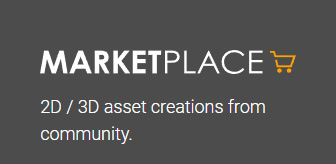
- 確認您已將搜尋過濾器切換為全部,並在內容管理員選單中選取連線選項之後,前往 Reallusion Marketplace 網頁。
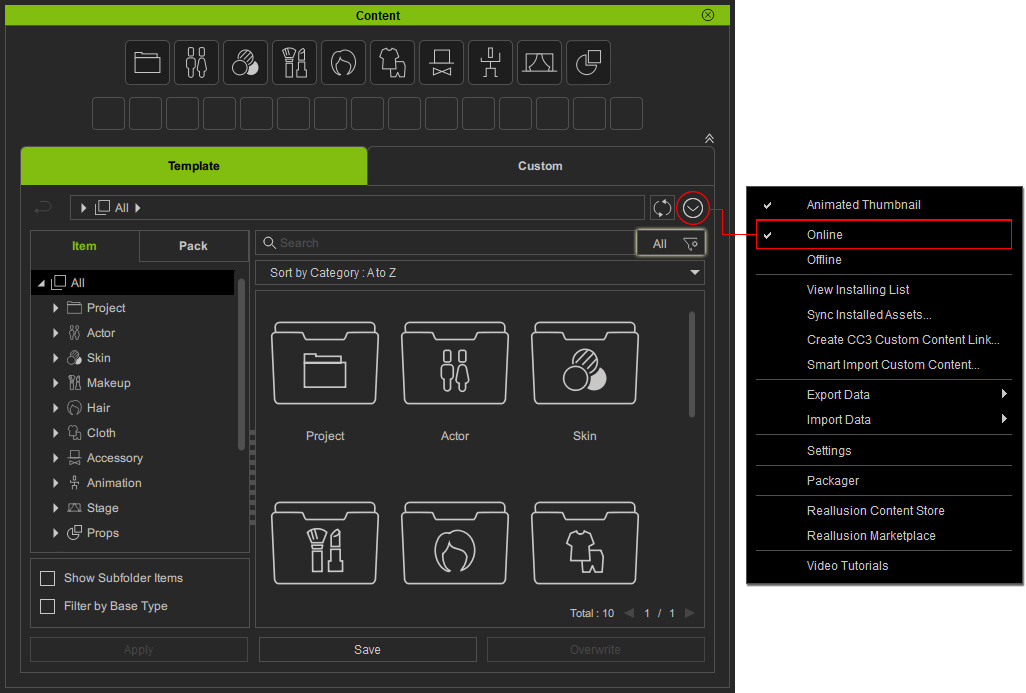
- 瀏覽尋找感興趣的內容 (此步驟前請記得登入)。
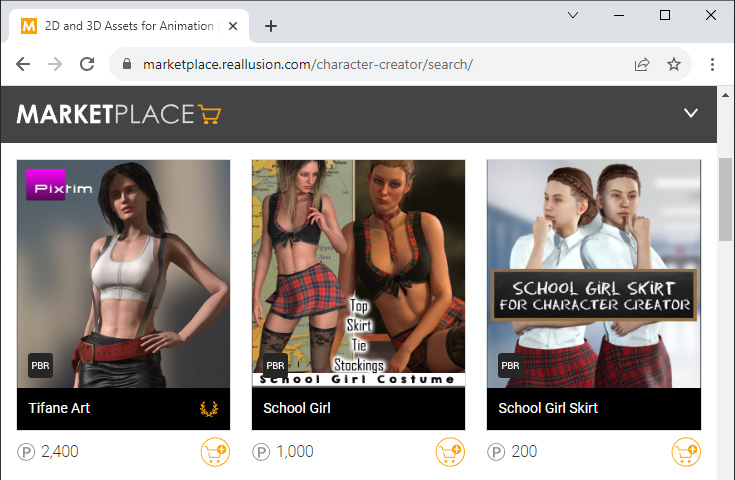
- 滑鼠滑過內容縮圖並按一下
 Add to Trial Download 按鈕。
Add to Trial Download 按鈕。
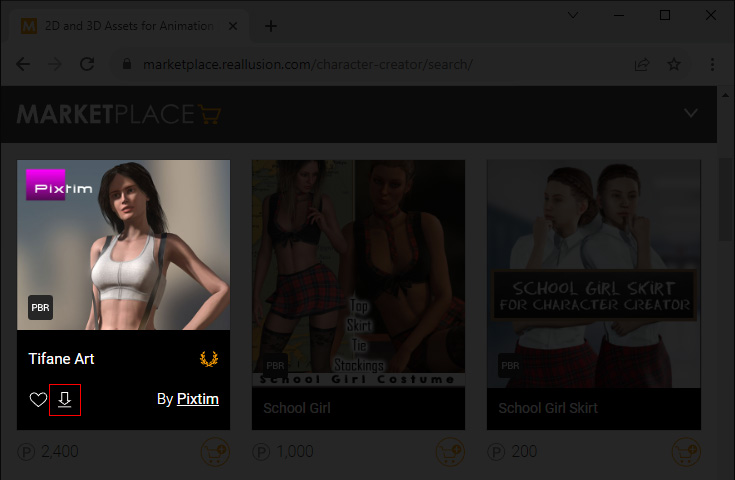
 Trial Download List:
Trial Download List:捲至頁面頂端並按一下 View Trial Download 按鈕。
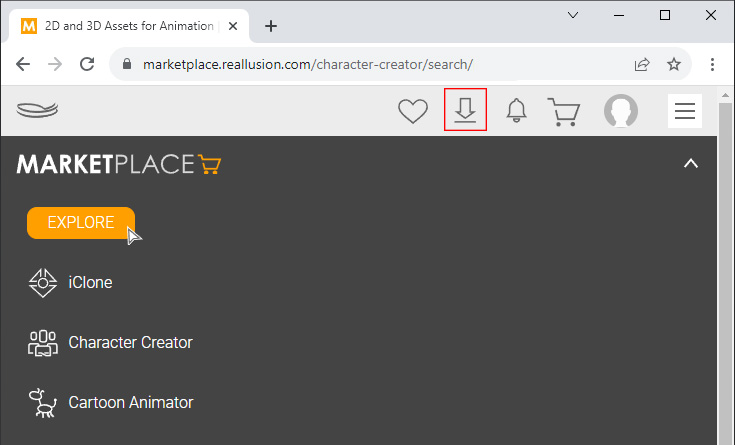
可透過點按 SHOW ITEMS 按鈕查看試用內容中的所有物件,或透過點按 Delete 按鈕移除下載清單中的試用內容。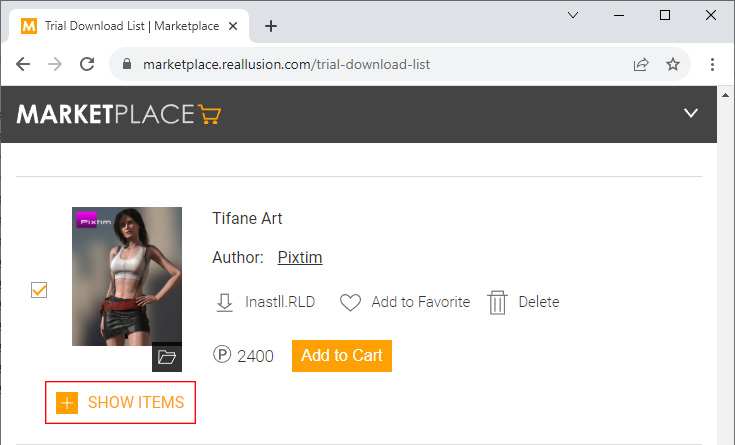
- 在內容管理員中,按一下重新整理按鈕來手動與線上內容同步。
會看見右上角帶有
 圖示的試用物件顯示在試用過濾器裡。
圖示的試用物件顯示在試用過濾器裡。
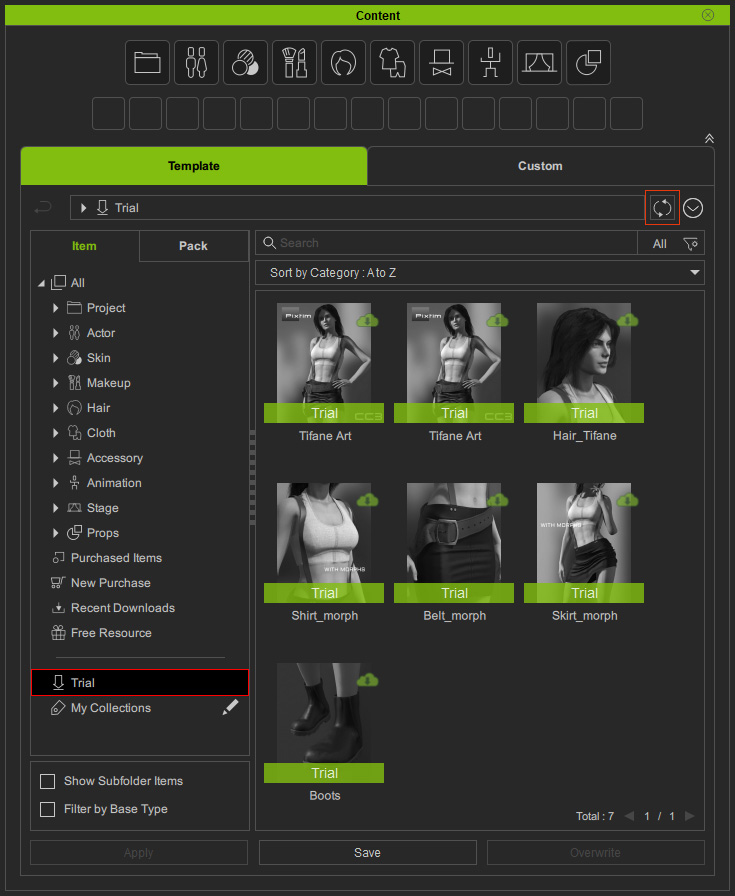
如果切換到內容包視圖標籤頁,也會在試用過濾器裡找到試用內容。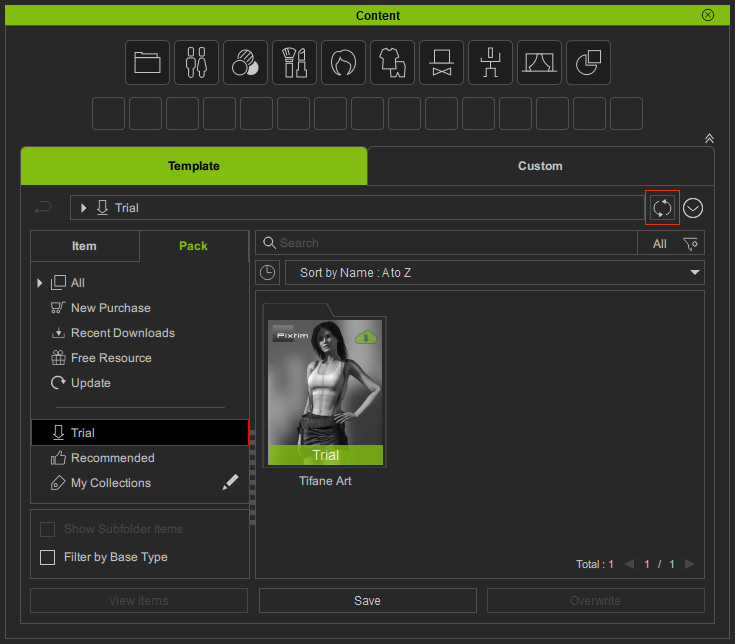
- 右鍵點按所需的試用物件或試用內容包,並執行安裝內容指令一次安裝所有內容。
- 從物件視圖安裝內容:

- 從內容包視圖安裝內容:
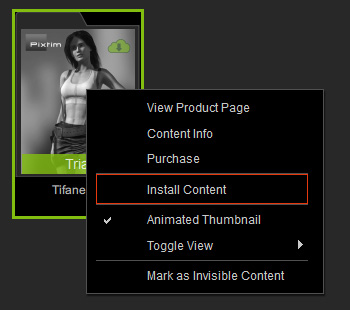
- 從物件視圖安裝內容:
- 等待試用內容完全下載(以彩色縮圖顯示)。
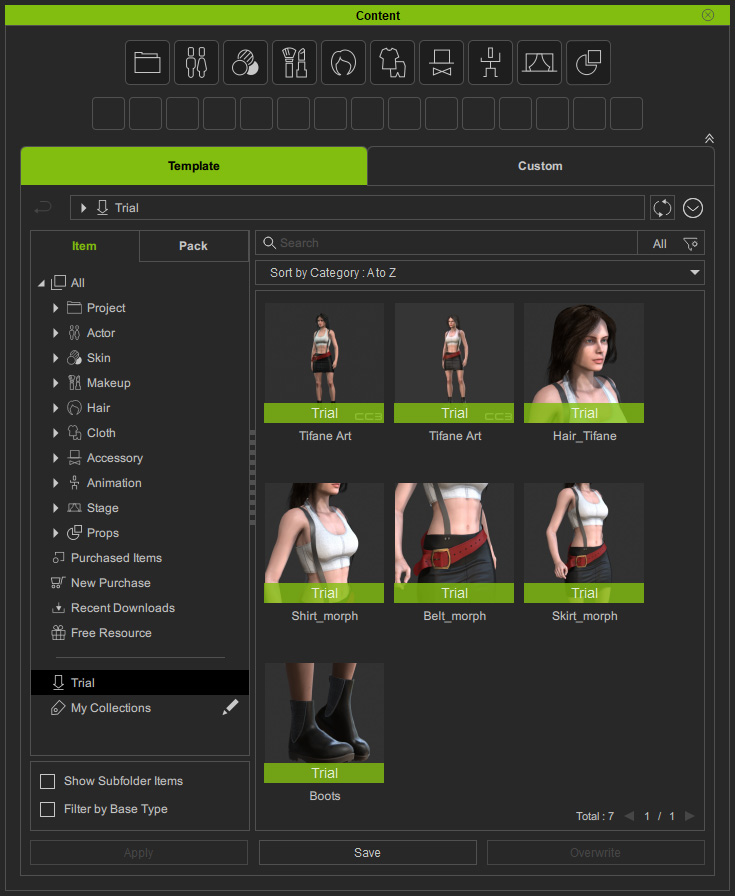
- 就可以試用物件建立角色。
然而,因為這些物件為試用版,會看見浮水印覆蓋在視窗上。
僅可檢視以試用內容自製的設計。
不允許儲存或輸出試用內容。

如果試用內容覺得滿意,就可從內容管理員開始進行購買試用版內容。
- 在內容管理員的物件或內容包視圖的試用版內容上按右鍵。
從選單中選擇購買指令。
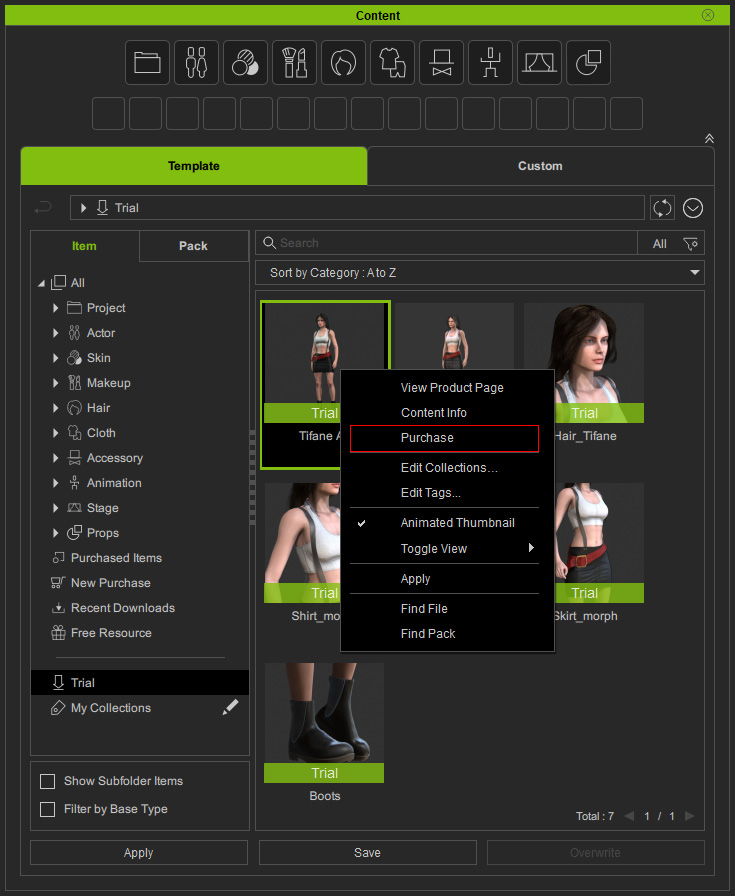
- 就會導向線上購物車頁面。
按一下 Checkout 按鈕進行結帳。
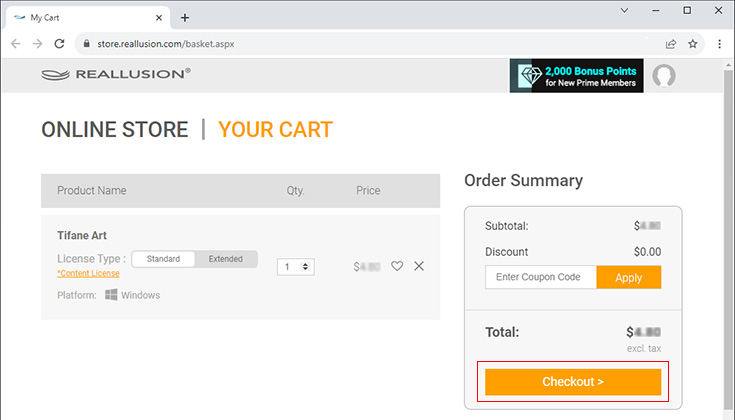
- 決定使用 DA 點數或信用卡結帳,填好您的個人資訊,並按一下 Place Order 按鈕以確認。

- 內容管理員會立即彈出訊息。
按一下確認按鈕以便在內容管理員中檢視購買的內容。
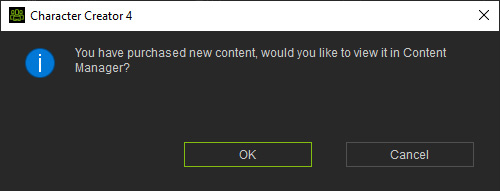
- 試用版內容會被搬到新購入過濾器裡。
現在縮圖上覆蓋的文字 Trial 已移除。
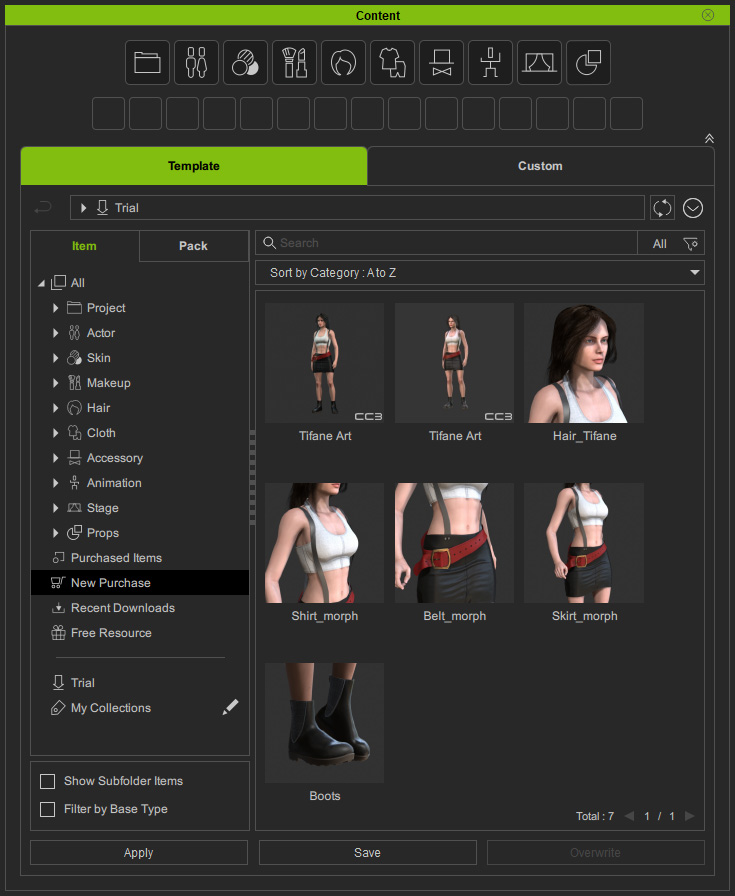
- 切換回內容包視圖。
也可以在新購入過濾器裡找到新購買的內容包。
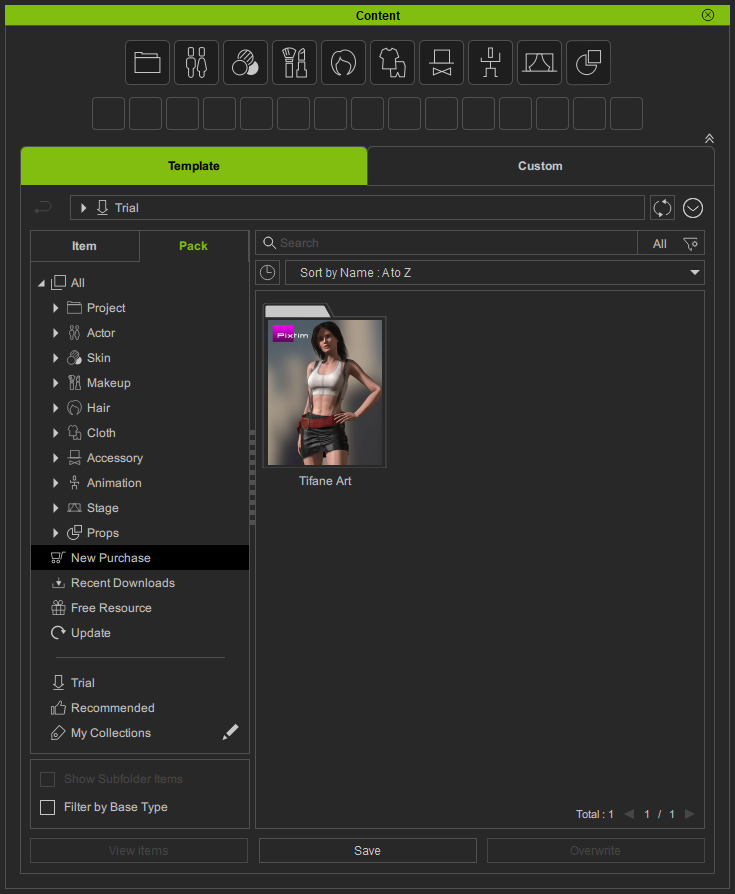
- 執行說明 > 啟用購買物件指令以移除套用物件上的浮水印。
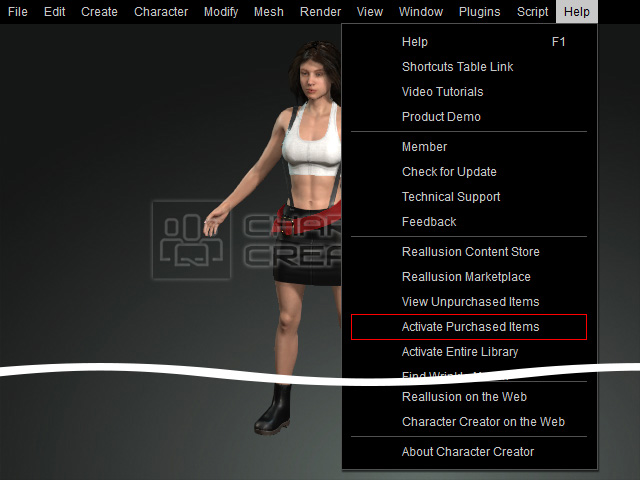
- 就會移除視窗上的浮水印。
現在隨時可修改、新增自製設計,並儲存 / 輸出該物件。



